- 廣告 -
PSVR 早前開始發售,原意是為配合 PS4 主機使用;然而,日本有玩家試到只要用特殊的接駁方式,就可以直接連接 Windows PC 使用,由於售價比起其他 VR 裝置如 HTC Vive 更加便宜,不少人對此亦感到好奇,所以我們就試一下 PSVR@PC 的方案是否可行?
本來是遊戲用途的 PSVR,只可以配合 PS4 主機使用,用戶要是直接接駁至電腦,PSVR 就會顯示 USB 連接錯誤;不過,大家只要將 PSVR 先連接 PS4 主機,成功開機後再把 HDMI 線拔掉,並且連接至電腦就能正常使用,原本的 USB 連接錯誤也會消失。不過,各位要留意,PSVR 與電腦接駁期間,PS4 主機是不能關閉或中斷 USB 線連接,否則 PSVR 會因為缺少 PS4 的訊號,而令到畫面再次關上。
PSVR 接駁 PC 步驟:

畫面,再把原本接駁 PS4 的HDMI 線拔除。

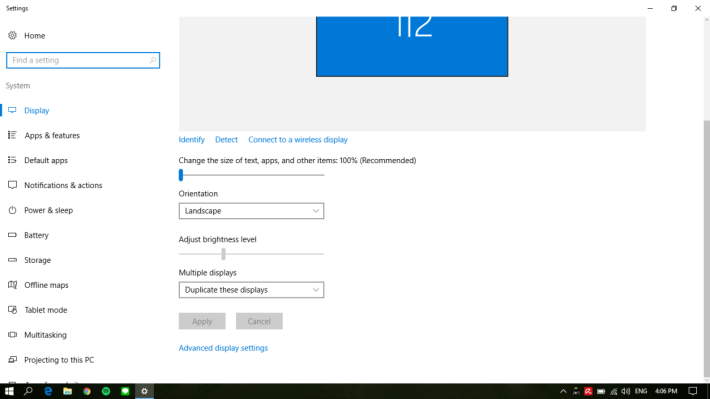
網頁瀏覽實測:
PSVR 的畫面解像度為 1,920×1,080,理論上與一般電腦屏幕相同,可是因分開左右眼各自顯示,所以實際解像度就只有 960 × 1,080,無法進行點對點的影像輸出。如果進行網頁瀏覽的話,相片及圖片沒有太大問題,可是文字線條稍為複雜,看起來就會「密籠」或化開,閱讀文章會較為困難。
- 廣告 -
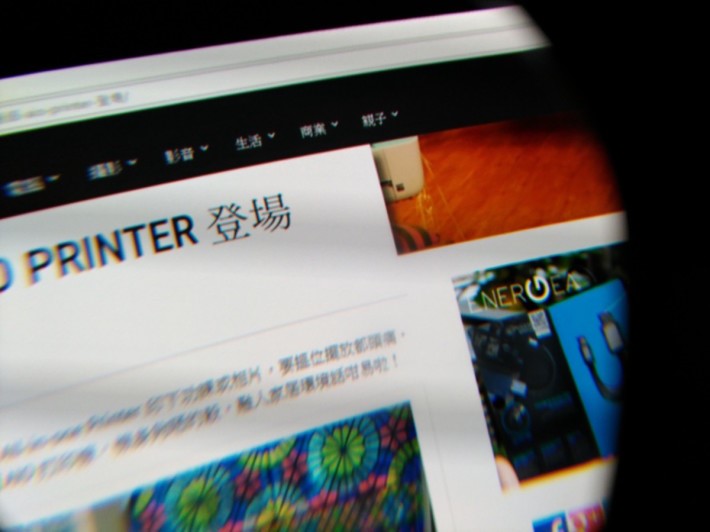
影片試播:
相對於網頁的文字閱覽, 影片播放明顯較適合 PSVR@PC,畫面看起來像戲院大銀幕,播放電影就像私人影院,只是畫質輕微鬆散。當然,筆者認為最大問題還是 PSVR 與電腦接駁期間,PS4 主機要長期開啟提供訊號,耗電量增加之餘,接駁起來需要額外功夫,畫質也不見得非常理想,倒不如用 PS4+PSVR 直接播片更簡單實際。
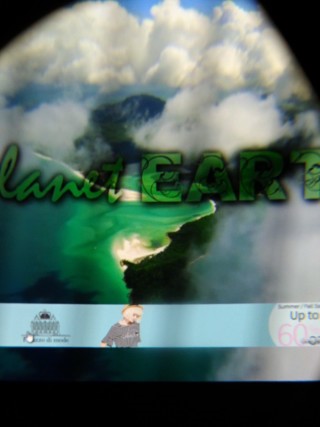
- 廣告 -


